在Win10系统设置中Windows错误报告开关是灰色的,其默认为“自动检查解决方案并发送附加报告据”,致使我们使用Win10系统过程中若是出现错误日志,就会弹出提示,影响用户工作。要怎么样启用按钮并屏蔽Windows错误报告呢?下面小编就给大家带来Win10关闭系统错误报告的方法,一起来看看吧。

操作步骤:
1、按Win+R,打开“运行”;
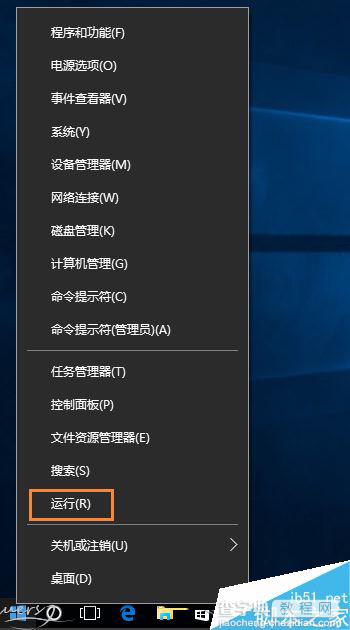
2、输入gpedit.msc,确定;
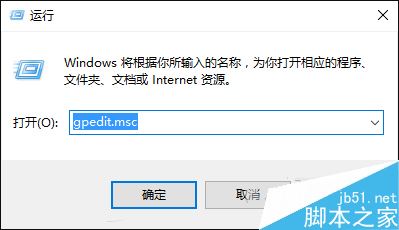
3、在组策略左侧,依次打开计算机配置 → 管理模板→windows组件→windows错误报告;
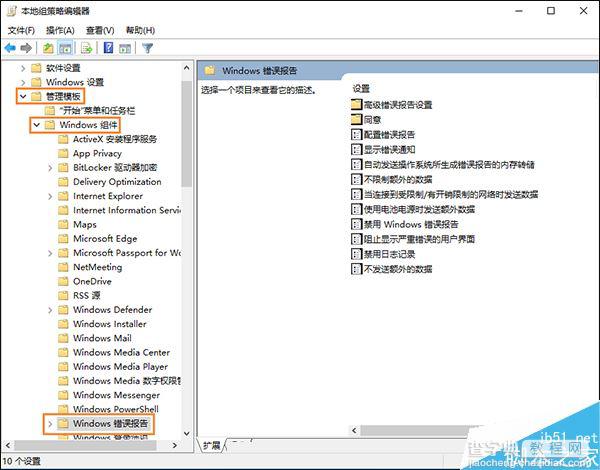
4、这时右侧双击打开禁用windows错误报告;
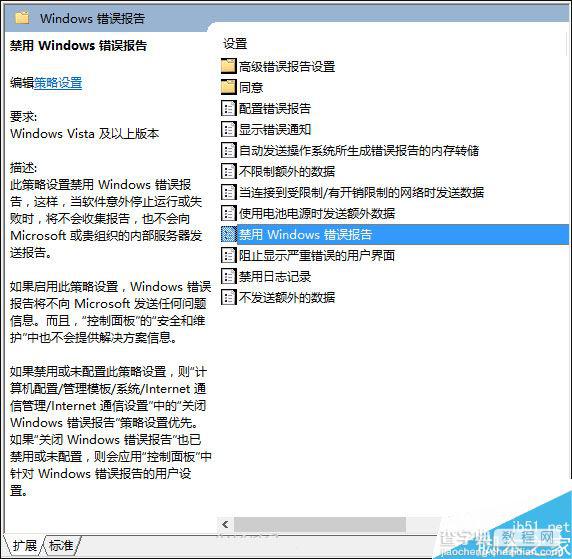
5、选择启动,确定;
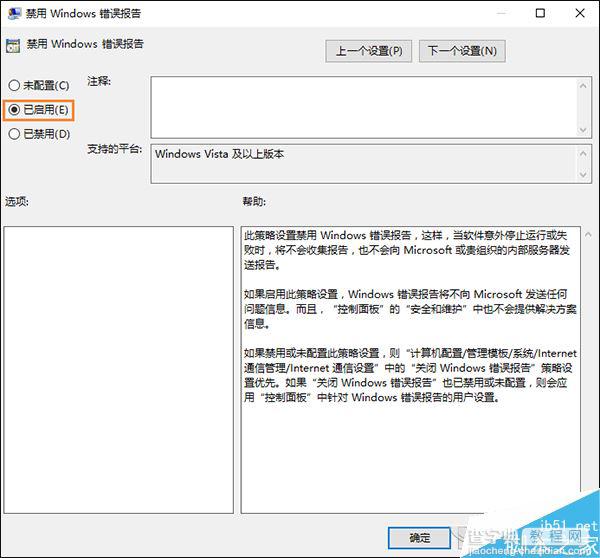
6、此时可查看windows错误报告设置为关闭状态;
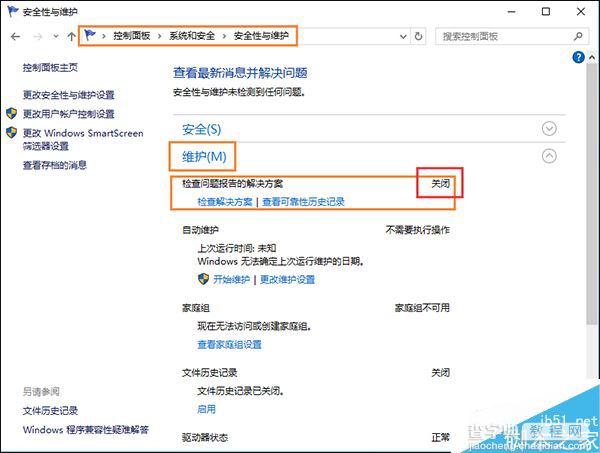
以上便是在Win10系统关闭Windows错误报告的方法,关闭Windows错误报告可以减轻系统关机负担,理论上来说是可以加快关机速度的。而且在运行过程中将不会再提示Windows错误报告。感谢大家的阅读,更多内容请关注查字典教程网!
【Win10系统如何关闭Windows错误报告?Win10关闭系统错误报告的方法】相关文章:
★ Win10任务栏不见了怎么找回来?Win10任务栏找回来的方法
★ Win10系统怎么使用免打扰模式?Win10系统使用免打扰模式的方法
★ 解决WinXP系统Internet Explorerr脚本错误问题的方法
★ win10系统安装Office2010提示错误1935怎么办?win10安装Office2010失败的解决方法
★ win7纯净版系统连接宽带提示错误734怎么办 win7连接宽带提示错误734的解决方法
★ Win10如何安装IE10浏览器?Win10安装IE10浏览器的方法
★ Win10如何卸载电影和电视?Win10卸载电影和电视的方法教程
★ win10系统出现win32kfull错误蓝屏怎么办?win10系统出现win32kfull错误蓝屏的解决方法
